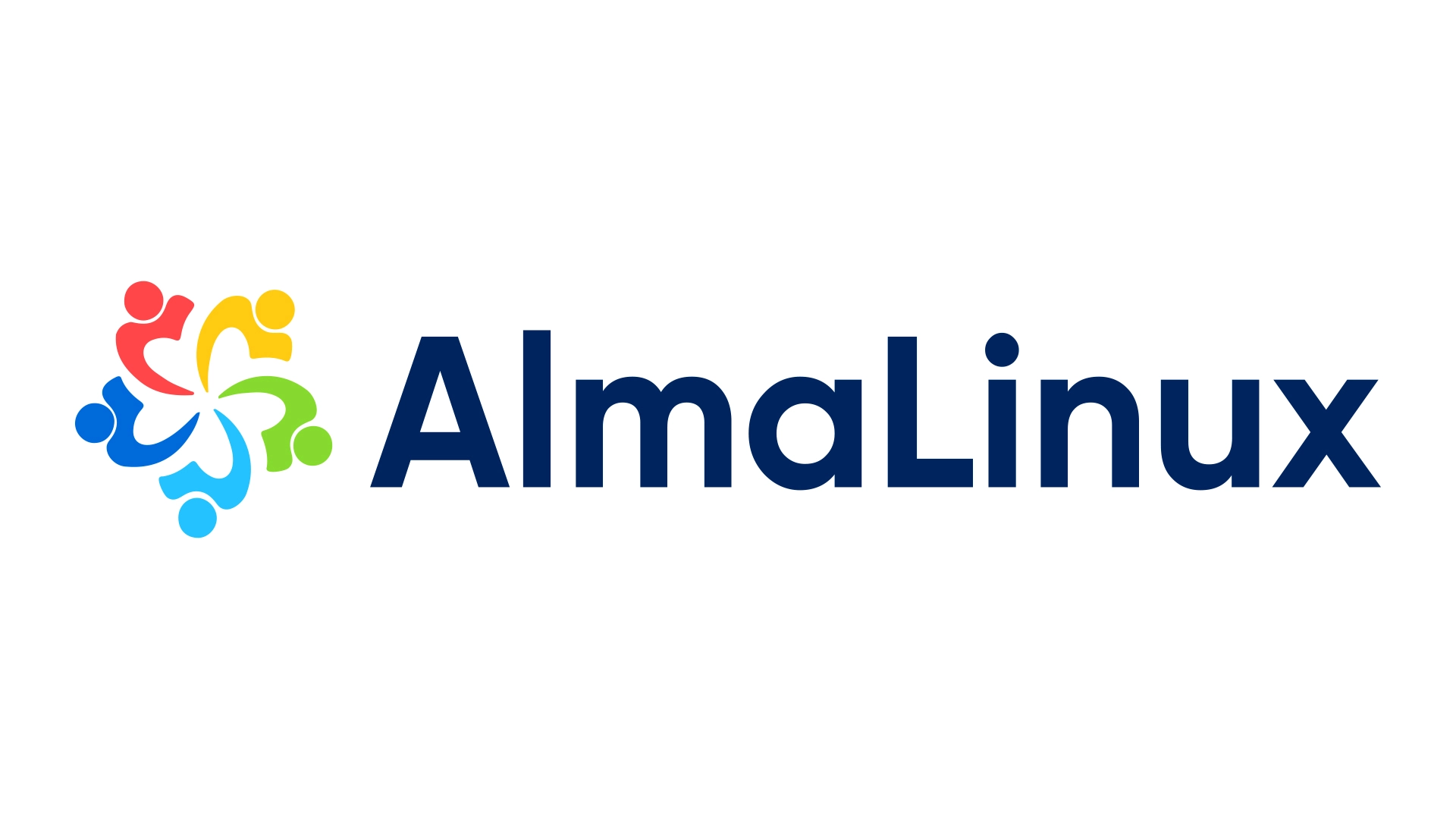À medida que se aproxima do lançamento do Windows 11, a Microsoft está tornando as compilações Insider para esse sistema operacional mais amplamente disponíveis. O caso em questão é o Build 22000.132 que está sendo feito para todos nos Canais Dev e Beta.
Com esta compilação, o Chat do Microsoft Teams agora está disponível para Insiders no Canal Beta, e as chamadas de áudio e vídeo individuais e em grupo também estão começando a ser implementadas.
Além disso, a nova Snipping Tool, o aplicativo Calculator atualizado e os aplicativos Mail e Calendar atualizados estão sendo lançados no Canal Dev.
A Microsoft também está lançando uma atualização da Loja (versão 22108.1401.0) para usuários no Canal Beta. Isso inclui rolagem automática no Spotlight, novo design da página de detalhes de produtos de jogos e a nova caixa de diálogo Classificações e comentários.
As correções nesta versão incluem:
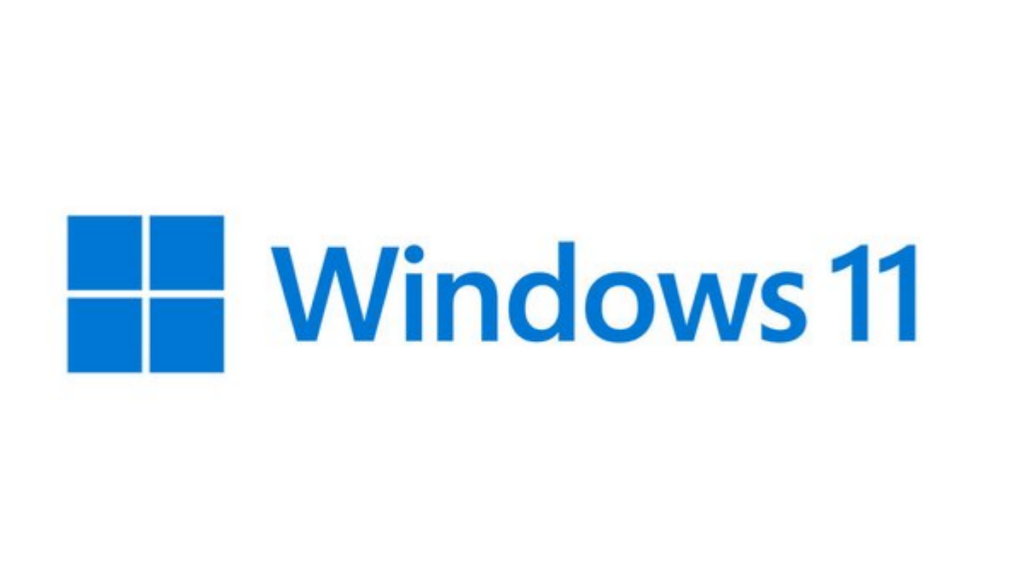
- Procurar:
- Fez algum trabalho para resolver um cenário em que a lista de pesquisas recentes exibida ao passar o mouse sobre o ícone Pesquisar na barra de tarefas estava inesperadamente em branco.
- Widgets:
- Corrigido o problema em que os links de inicialização do quadro de widgets nem sempre chamavam os aplicativos para o primeiro plano.
- Clicar no ícone de widgets na barra de tarefas deve abri-lo no monitor correto agora.
- Sandbox do Windows:
- A barra de tarefas (Explorer.exe) não deve mais travar repetidamente dentro do Windows Sandbox.
- Outro:
- Resolvido um problema que fazia com que alguns Insiders passassem por uma verificação de bug ao tentar reverter no voo anterior.
- Mitigou um problema que fazia com que alguns jogos parassem de responder após pressionar a tecla Enter.
- Corrigido um problema em que o ícone indicador de “local em uso” não aparecia na barra de tarefas quando deveria.
Os problemas conhecidos incluem:
- [LEMBRETE] Ao atualizar para o Windows 11 do Windows 10 ou ao instalar uma atualização do Windows 11, alguns recursos podem ser preteridos ou removidos. Veja os detalhes aqui .
- A Microsoft está investigando um problema em que, em alguns dispositivos, ao acessar Configurações> Windows Update> Programa Windows Insider , apenas a opção “Parar de obter compilações de visualização” fica visível. Isso evita que Insiders selecionem um canal. Ele postou uma solução alternativa no Respostas .
- [CANAL BETA] A Microsoft está investigando relatórios de Insiders no Canal Beta, onde após a atualização para o Windows 11, eles não estão vendo a nova barra de tarefas e o menu Iniciar não funciona. Para contornar isso se você for afetado, tente ir para Windows Update> Histórico de atualizações, desinstalando a atualização cumulativa mais recente do Windows e reinstalando-a verificando se há atualizações.
- Começar:
- Em alguns casos, talvez você não consiga inserir texto ao usar Pesquisar do início ou a barra de tarefas. Se você tiver o problema, pressione WIN + R no teclado para abrir a caixa de diálogo Executar e feche-a.
- O sistema e o Terminal do Windows estão ausentes ao clicar com o botão direito do mouse no botão Iniciar (WIN + X).
- Barra de tarefas:
- A barra de tarefas às vezes pisca ao alternar os métodos de entrada.
- Procurar:
- Depois de clicar no ícone Pesquisar na barra de tarefas, o painel Pesquisar pode não abrir. Se isso ocorrer, reinicie o processo “Windows Explorer” e abra novamente o painel de pesquisa.
- O painel de pesquisa pode aparecer em preto e não exibir nenhum conteúdo abaixo da caixa de pesquisa.
- Em dispositivos habilitados para caneta, os aplicativos podem não ser iniciados a partir do painel Pesquisar. Se você tiver esse problema, saia e volte para resolvê-lo.
- Configurações:
- Algumas pesquisas usando a caixa de pesquisa em Configurações podem travar as Configurações.
- Widgets:
- O quadro de Widgets pode aparecer vazio. Para contornar o problema, você pode sair e entrar novamente.
- Os widgets podem ser exibidos no tamanho errado em monitores externos. Se você encontrar isso, pode iniciar os widgets via toque ou atalho WIN + W na tela do PC real primeiro e, em seguida, iniciar nos monitores secundários.
- [Widget de família] Alguns usuários podem ver uma mensagem ‘conecte um dispositivo para ver a atividade de tempo de tela’, mesmo com as configurações de tempo de tela habilitadas.
- [Widget da família] As informações de localização podem não estar disponíveis para alguns usuários no iOS.
- Armazenar:
- A Microsoft está trabalhando para melhorar a relevância da pesquisa na Loja, incluindo a resolução de um problema em que, em alguns casos, a ordem dos resultados da pesquisa é imprecisa.
- O botão de instalação pode não estar funcional ainda em alguns cenários limitados.
- Classificação e comentários não estão disponíveis para alguns aplicativos.
- Sandbox do Windows
- No Windows Sandbox, o alternador de entrada de idioma não é iniciado após clicar no ícone do alternador na barra de tarefas. Como solução alternativa, os usuários podem alternar o idioma de entrada por meio de qualquer um dos seguintes atalhos de teclado de hardware: Alt + Shift, Ctrl + Shift ou Win + Espaço (a terceira opção está disponível apenas se o Sandbox estiver em tela inteira).
- No Windows Sandbox, o menu de contexto do IME não abre depois de clicar no ícone do IME na barra de tarefas. Como solução alternativa, os usuários podem acessar as funcionalidades do menu de contexto do IME com um dos seguintes métodos:
- Acessando as configurações do IME em Configurações> Hora e idioma> Idioma e região> (por exemplo, japonês) três pontos> Opções de idioma> (por exemplo, Microsoft IME) três pontos> Opções de teclado.
- Opcionalmente, você também pode ativar a barra de ferramentas do IME, uma IU alternativa para chamar rapidamente funções específicas do IME. Continuando de cima, navegue até Opções de teclado> Aparência> Usar barra de ferramentas IME.
- Usando o conjunto exclusivo de atalhos de teclado de hardware associados a cada idioma compatível com IME. (Consulte: Atalhos IME em japonês , Atalhos IME em chinês tradicional ).
- Acessando as configurações do IME em Configurações> Hora e idioma> Idioma e região> (por exemplo, japonês) três pontos> Opções de idioma> (por exemplo, Microsoft IME) três pontos> Opções de teclado.
- Localização
- Há um problema em que alguns Insiders podem ter algumas traduções ausentes de sua experiência do usuário para um pequeno subconjunto de idiomas executando as compilações mais recentes do Insider Preview. Para confirmar se você foi afetado, visite esta postagem do fórum do Answers e siga as etapas de correção.
- Bate-papo do Microsoft Teams
- A experiência é localizada apenas para inglês (EUA). Idiomas e localidades adicionais em breve.
- Quando você faz uma chamada, embora não ouça o tom da campainha, a interface do usuário mostra que a chamada está sendo conectada.
- Em uma chamada de vídeo, às vezes os vídeos das pessoas congelam ou exibem uma imagem preta. Há uma solução alternativa para esse problema, que é fixar o vídeo que congela e soltá-lo para corrigir o problema.
- Ao alternar entre as chamadas, a chamada anterior não é automaticamente colocada em espera, portanto, os fluxos de áudio e vídeo continuam em ambas as chamadas. Certifique-se de completar uma chamada antes de atender outra